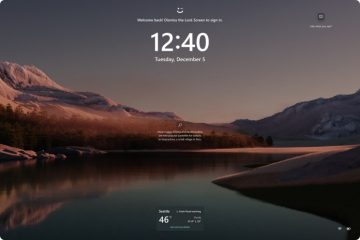使用第二個屏幕或外部顯示器在我們的系統上執行多項任務已成為一種常態。它不僅為我們提供了更大的視野,而且使我們的工作更加輕鬆和高效。
但是,有時很難將第二台顯示器連接到您的 PC。常見問題之一是出現錯誤“您的 PC 無法投影到另一個屏幕。嘗試重新安裝驅動程序或使用不同的視頻卡。”
當您嘗試將屏幕投影到另一台顯示器時會發生這種情況。如錯誤本身所述,這通常是由於圖形驅動程序故障或過時造成的。但偶爾也會因為顯卡、顯示器或 PC 連接不當而發生。
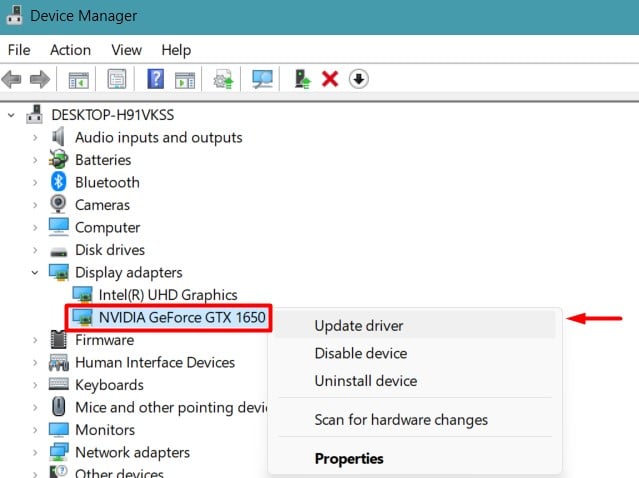
如何修復 PC 無法投影到另一個屏幕錯誤
首先,您應該看到顯示器和系統上的電纜和端口的狀態。
確保顯示電纜(例如 HDMI、DisplayPort 或 VGA)已正確插入第二台顯示器上的端口。如果您使用不同的端口或電纜PC和顯示器有多個接口,如果你有專用GPU,那麼建議你把線插在顯卡的接口上,不要插在主板上。不過,你也可以嘗試擴展monit或者如果 GPU 端口顯示錯誤,則使用主板的端口。
切換端口後,按Windows +’P’以您想要的方式投影屏幕。
如果問題仍然存在,讓我們立即尋求解決方案.
更新或重新安裝顯卡驅動程序
大多數情況下,此錯誤是由您 PC 上安裝的顯示驅動程序問題引起的。特別是當您將 Windows 升級到較新版本時,較早的驅動程序版本可能與新版本不兼容。
因此,您應該更新系統中的圖形驅動程序。
按 Windows + “X”打開上下文菜單並選擇設備管理器。雙擊顯示適配器。右鍵點擊圖形設備並選擇更新驅動程序。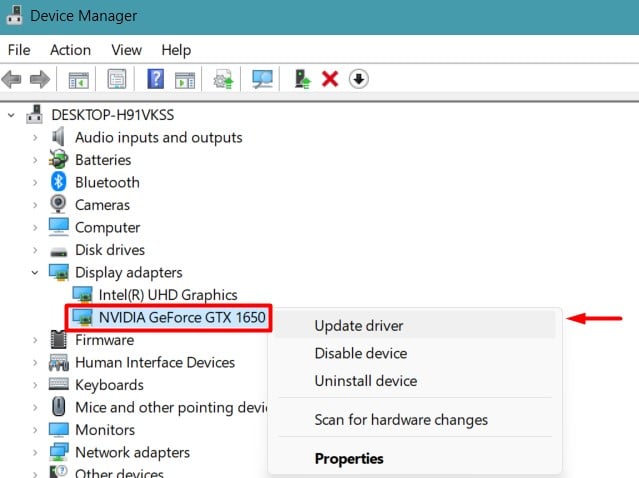 選擇自動搜索驅動程序,讓安裝完成。對集成和專用圖形驅動程序執行此操作。
選擇自動搜索驅動程序,讓安裝完成。對集成和專用圖形驅動程序執行此操作。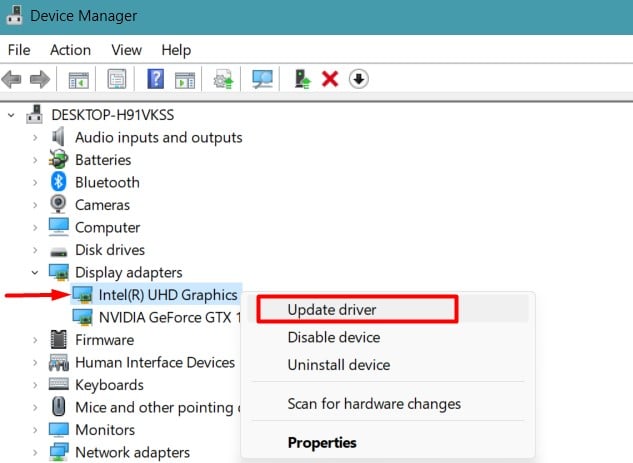
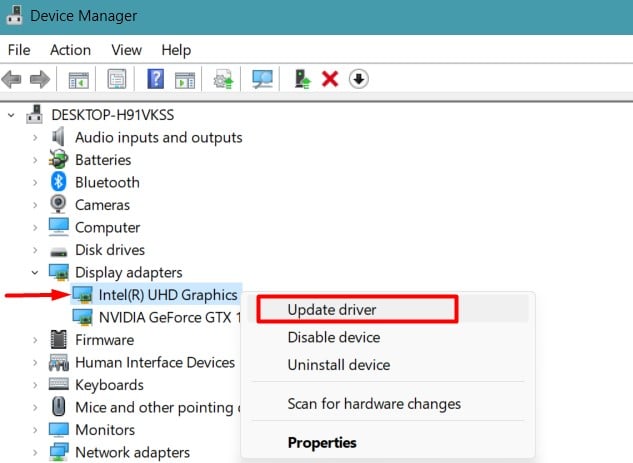
重新啟動系統並嘗試再次投影屏幕。
但是,上述更新圖形的方法可能並不總是有效。因此,您應該嘗試通過直接從製造商的網站下載它們來手動重新安裝圖形驅動程序。
您現在應該可以將您的 PC 投影到另一台顯示器。
執行圖形驅動程序的全新安裝
如果現有圖形驅動程序已損壞或設置了不適當的配置,則簡化、更新或重新安裝驅動程序可能無法正常工作。緩存和現有設置仍然保留在系統中,導致問題。
因此,您應該卸載現有驅動程序並再次執行圖形驅動程序的全新安裝。
防止 Windows來自自動安裝驅動
由於顯卡驅動是電腦必備的軟件,卸載驅動後系統會自動安裝。這種自動安裝並不總是確保更新軟件。它還會干擾全新安裝過程。
因此,您必須先禁用此設置。
按 Windows +’R 打開運行對話框‘.鍵入 systempropertieshardware 並按 Enter。您將進入系統屬性的硬件選項卡窗口。點擊設備安裝設置。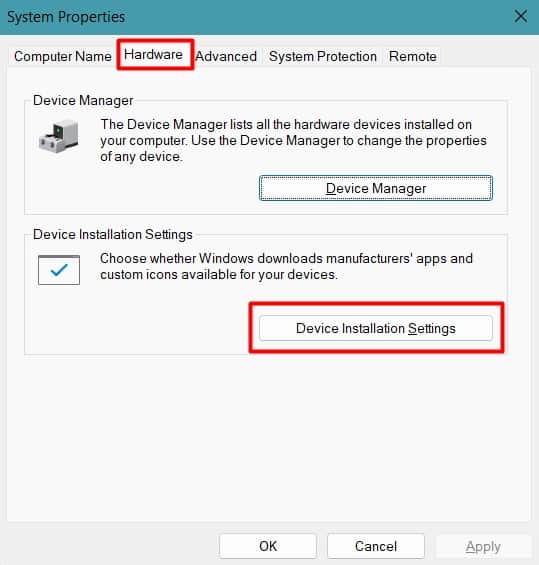
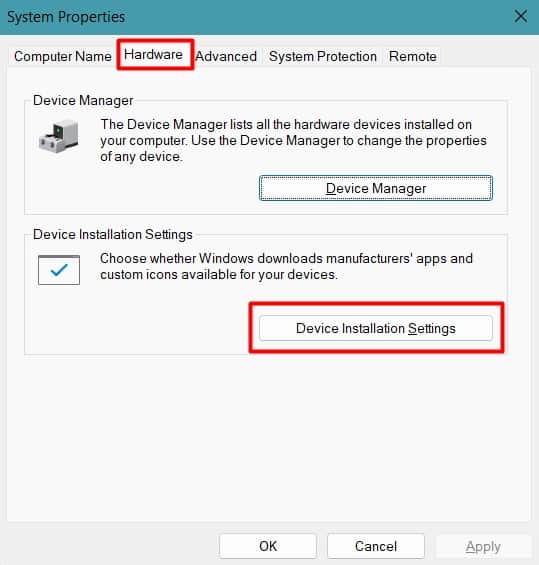 選擇否(您的設備可能無法按預期工作),然後點擊保存更改。
選擇否(您的設備可能無法按預期工作),然後點擊保存更改。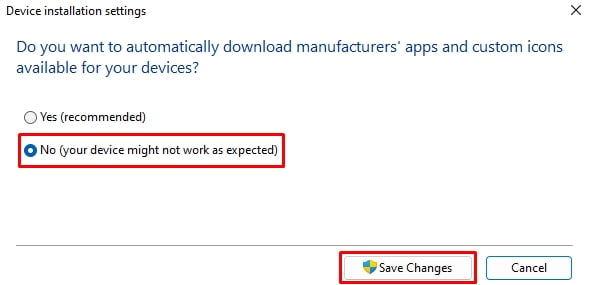
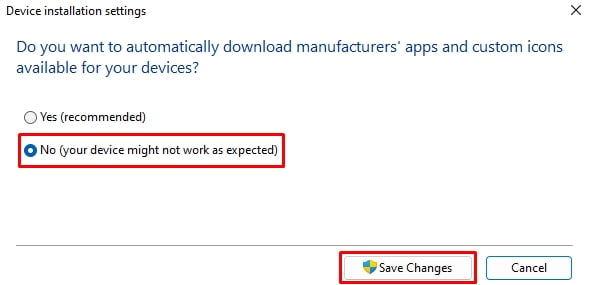
刪除現有驅動程序並安裝新驅動程序
直接從設備管理器卸載驅動程序不會刪除其緩存和註冊表項.您將不得不使用顯示驅動程序卸載程序 (DDU) 程序從您的 PC 中清除所有這些文件。
但是,建議在安全模式下使用 DDU。因此,讓我們繼續卸載現有的驅動程序。
按鍵盤上的 Windows 按鈕並單擊電源圖標。按住 Shift 鍵並單擊“重新啟動”選項。您的 PC 將啟動進入恢復環境。重新啟動後,導航至疑難解答>高級選項。選擇啟動設置並點擊重新啟動。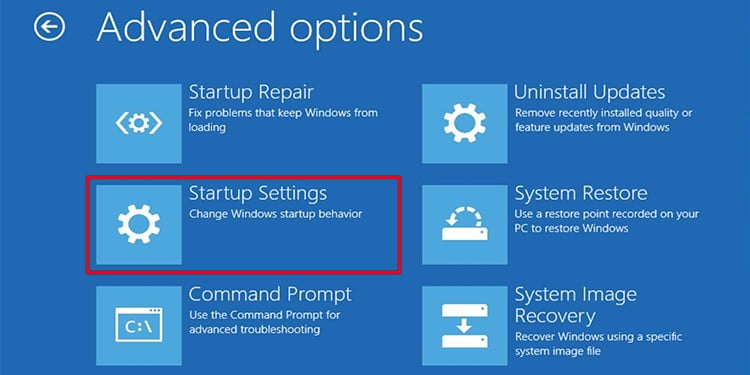
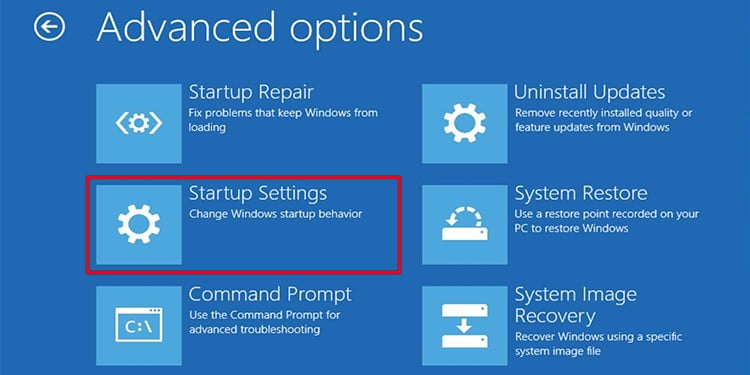 按 5 或 F5 將 PC 啟動到安全模式。
按 5 或 F5 將 PC 啟動到安全模式。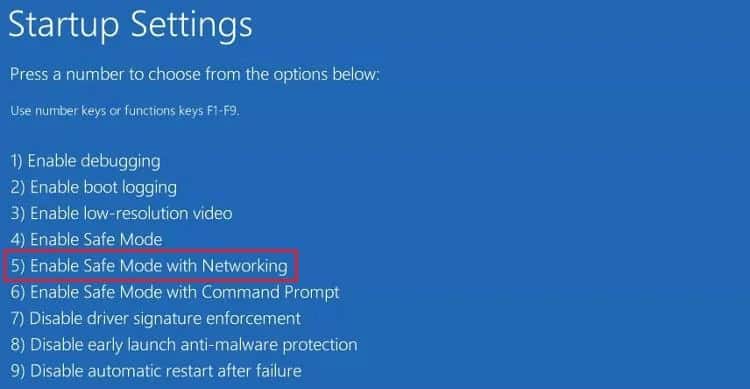
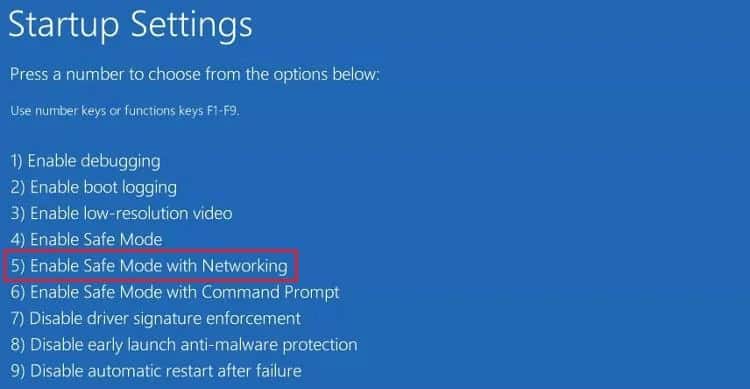 下載顯示驅動程序卸載程序。提取壓縮文件並運行DDU程序。選擇您的設備類型和型號。首先選擇專用圖形驅動程序。
下載顯示驅動程序卸載程序。提取壓縮文件並運行DDU程序。選擇您的設備類型和型號。首先選擇專用圖形驅動程序。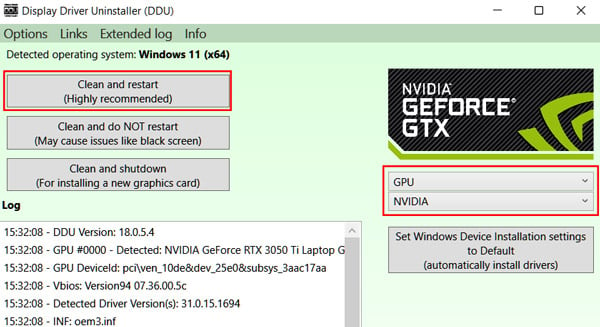
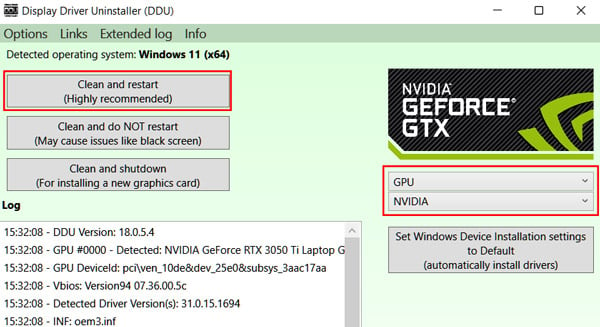 單擊清理並重新啟動。
單擊清理並重新啟動。
重新啟動後,驅動程序的所有配置和註冊表項將與驅動程序一起被完全卸載。
您現在應該按照以下步驟下載並安裝最新的驅動程序與前面提到的方法類似。
檢查您現在是否可以將 PC 投影到另一台顯示器。如果不成功,您也可以對集成圖形 執行相同的過程。
執行 Windows 更新
Windows 通常通過 Windows 更新提供新更新來修復其操作系統甚至驅動程序中的錯誤。此外,如果您最近升級了 Windows,則所需的更新也可能處於等待狀態。因此,您應該安裝適用於您的 PC 的所有可用更新以解決此問題。
按 Windows +“I”打開設置。轉到 Windows 更新,然後單擊檢查更新。如果找到任何內容,請點擊下載並安裝。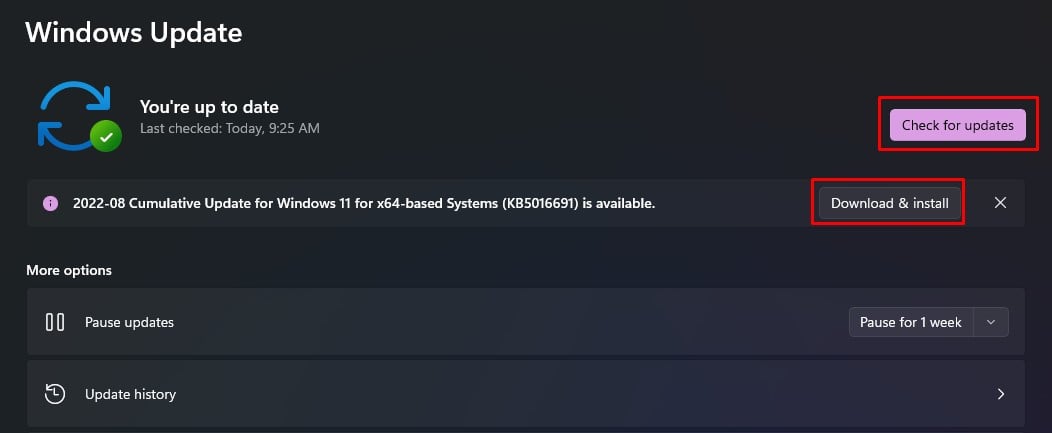
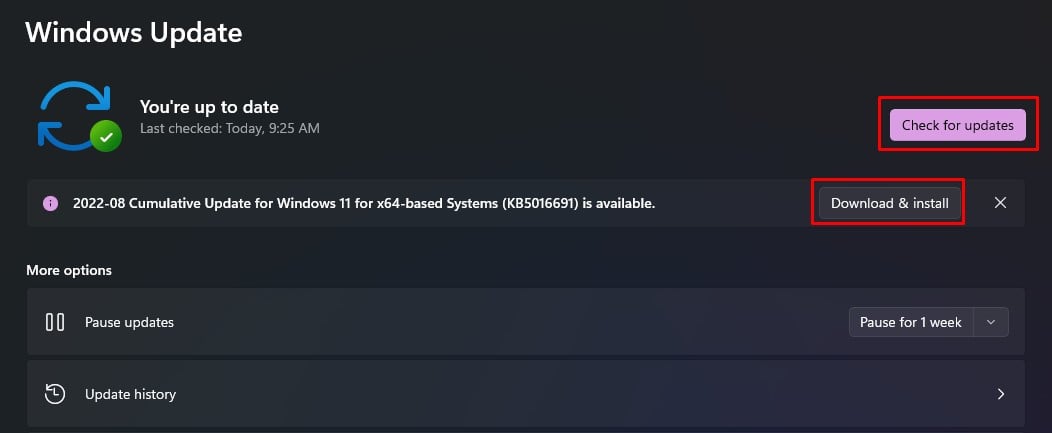 同樣,轉到高級選項並選擇可選更新。
同樣,轉到高級選項並選擇可選更新。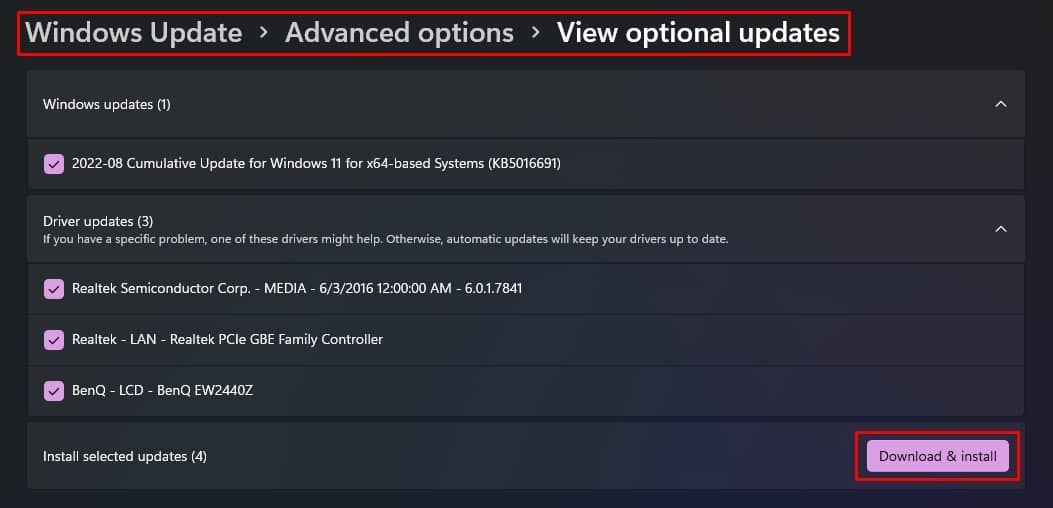
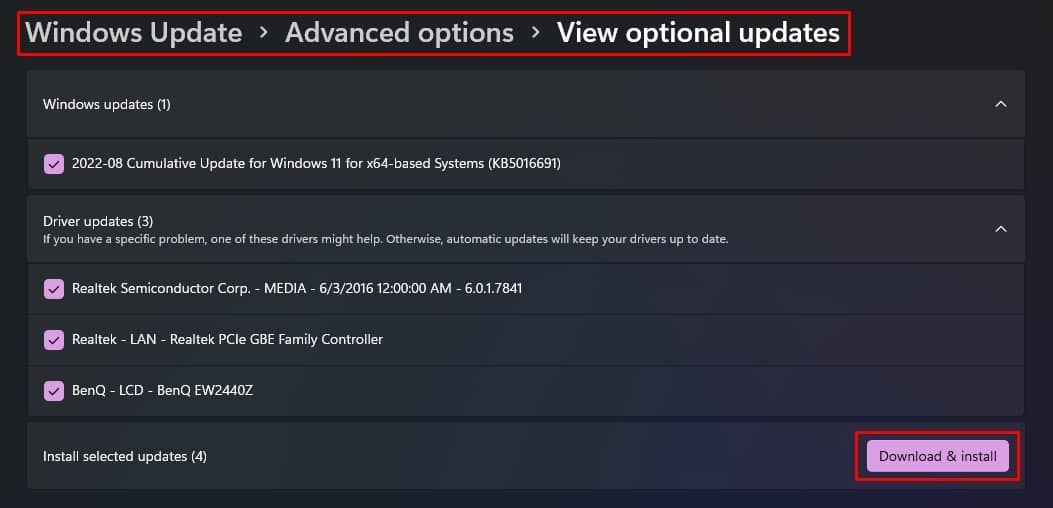 選擇所有可用更新並安裝它們。
選擇所有可用更新並安裝它們。
重新啟動您的 PC 並再次將屏幕投影到外接顯示器。它現在應該可以正常工作了。